win10怎么把系统电脑自带的两个磁盘合并?
在升级到win10系统之后,有些小伙伴们回发现C盘空间所剩不是很多了,那么可不可以从其他盘划出部分空间增加到C盘呢?其实是可以的,在win10系统中我们可以通过合并磁盘分区的方式来调整增加C盘的空间,下面系统天地的小编就跟小伙伴们带来win10合并硬盘分区的详细图文教程。有需要的小伙伴们就赶紧来看一看吧!
注意事项:
1、两个相邻的分区才可以合并
2、并且两个分区类型相同,比如都是主分区或者都是逻辑分区
win10合并磁盘分区扩大C盘空间方法:
1、首先备份好重要文件,在win10桌面上,右键点击“此电脑”,选择“管理”;
2、打开计算机管理,右键点击需要合并的磁盘,选择“删除卷”,硬盘文件将被删除;
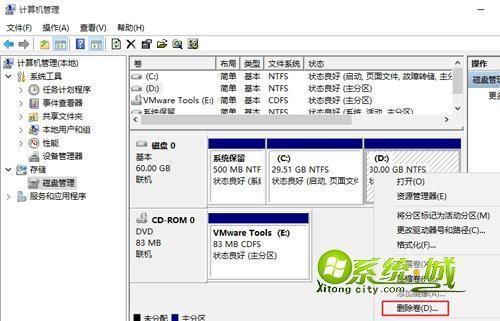
3、提示删除此卷将清空硬盘数据,已经备份好文件则点击是;

4、新增一个未分配的磁盘分区,我们右键点击C盘,选择“扩展卷”;
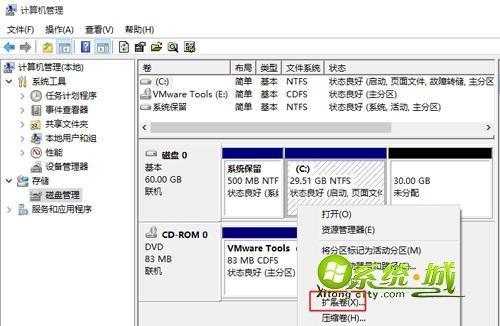
5、弹出扩展卷向导,点击下一步,在底部我们可以选择需要调整的空间量,1G=1024MB ,如果要在C盘增加10G,则输入10240,如果要全部合并,则直接点击下一步;
[!--empirenews.page--]
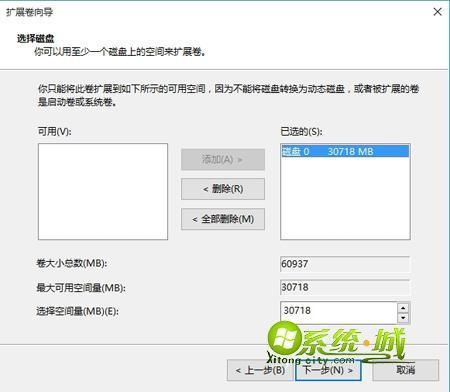
6、这样就完成了合并磁盘的操作,点击“完成”;
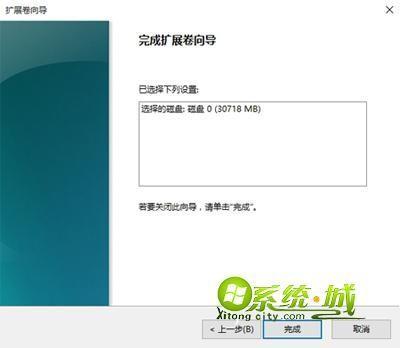
7、我们看到D盘的30G空间已经合并到系统盘了。
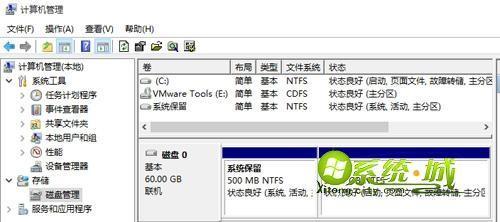
好啦!以上就是系统天地小编今天跟小伙伴们分享的win10怎么把系统电脑自带的两个磁盘合并的方法,有需要的用户不妨按照上述步骤进行设置哦,希望能够帮助到有需要的小伙伴们,喜欢的话可以继续关注与支持系统天地,小编会给大家带来更多的win10精彩内容哦!









